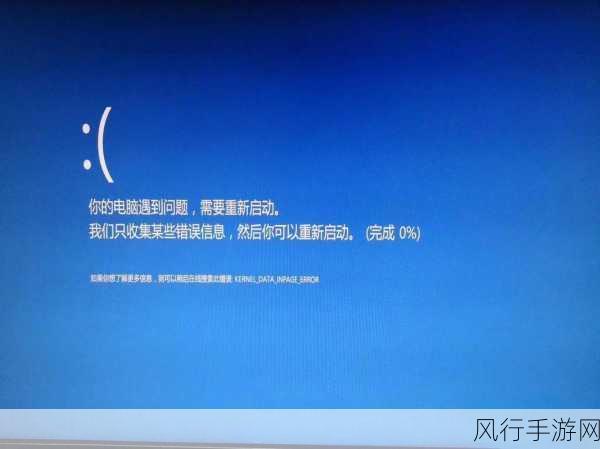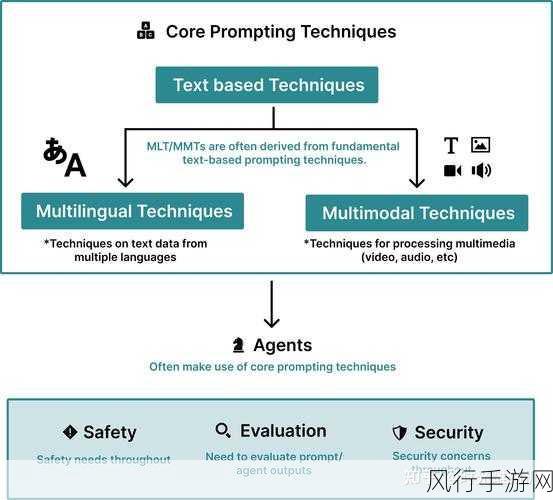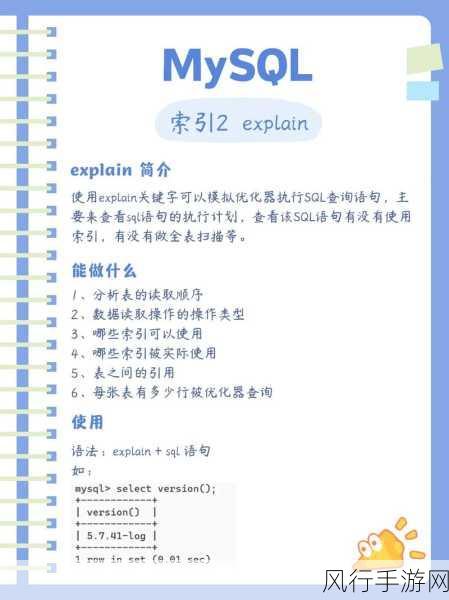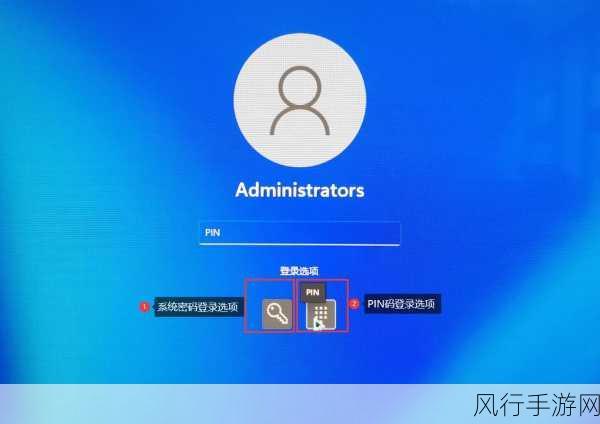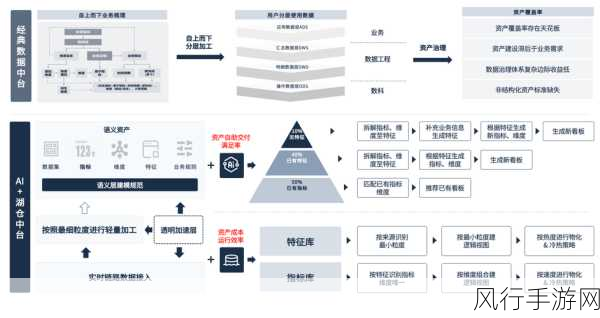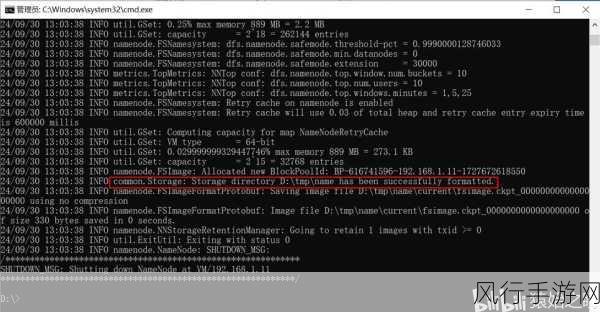当您在使用 Win11 系统时,突然发现以太网没有有效的 IP 配置,这无疑会给您的网络使用带来极大的困扰,别担心,接下来我将为您详细介绍几种有效的解决方式,帮助您迅速恢复正常的网络连接。
造成 Win11 以太网没有有效 IP 配置的原因可能有多种,常见的情况包括网络驱动程序问题、DHCP 服务故障、IP 地址冲突等等,我们需要针对不同的原因采取相应的解决措施。
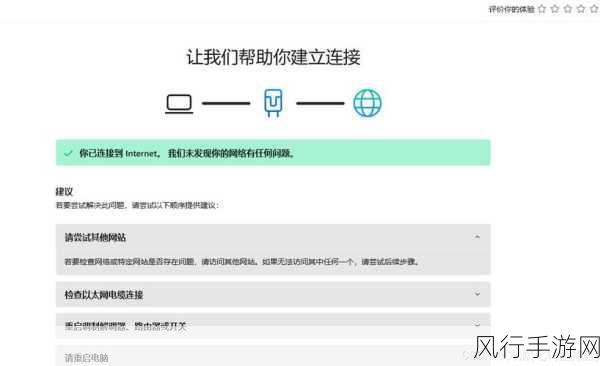
第一种解决方法是重新启动您的网络设备,简单的重启就能解决许多网络连接问题,您可以先关闭电脑,然后拔掉路由器和调制解调器的电源插头,等待约 30 秒钟后再重新插上插头并开启设备,重新启动电脑后,查看以太网的 IP 配置是否恢复正常。
如果重启网络设备没有效果,那么您可以尝试更新网络驱动程序,右键点击“开始”菜单,选择“设备管理器”,在设备管理器中找到“网络适配器”,展开该选项并右键点击您正在使用的以太网适配器,选择“更新驱动程序”,系统会自动搜索并安装最新的驱动程序,如果有可用的更新,安装完成后重新启动电脑,检查问题是否解决。
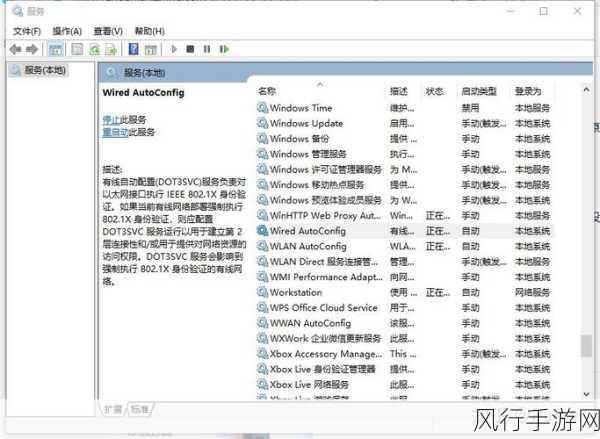
手动设置 IP 地址也是一个可行的办法,按下“Win + I”组合键打开设置,点击“网络和 Internet”,选择“以太网”,点击“更改适配器选项”,右键点击您的以太网连接,选择“属性”,在属性窗口中,找到“Internet 协议版本 4(TCP/IPv4)”,点击“属性”按钮,选择“使用下面的 IP 地址”,然后根据您的网络环境输入相应的 IP 地址、子网掩码、默认网关和 DNS 服务器地址,完成后点击“确定”,重新启动电脑,查看网络连接是否正常。
如果上述方法都无法解决问题,可能是系统的网络设置出现了故障,您可以尝试重置网络设置,在 Windows 搜索栏中输入“命令提示符”,右键点击选择“以管理员身份运行”,在命令提示符窗口中输入“netsh winsock reset”并按下回车键,等待操作完成后重新启动电脑。
当遇到 Win11 以太网没有有效的 IP 配置问题时,不要慌张,按照上述方法逐一尝试,相信您一定能够解决这个问题,恢复顺畅的网络连接,让您的工作和娱乐不受影响。